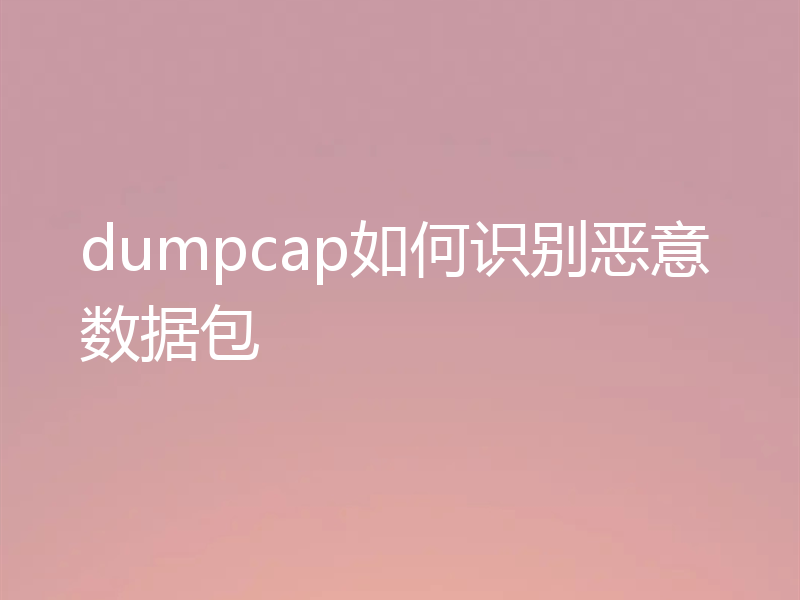提升Linux桌面体验,Compton配置指南助您一臂之力!本文将详细介绍如何安装、配置和优化Compton,以增强您的Linux图形界面视觉效果和性能。
第一步:安装Compton
首先,使用您的Linux发行版对应的包管理器安装Compton。例如:
sudo apt-get install comptonsudo pacman -S compton第二步:配置Compton
Compton配置文件通常位于~/.config/compton.conf 或 /etc/xdg/compton.conf。 使用文本编辑器(例如nano)打开配置文件: nano ~/.config/compton.conf
第三步:调整配置文件参数
配置文件中包含众多参数,您可以根据需要进行调整:
backend = glx: 选择渲染后端,glx通常性能更好。您可以尝试xrender作为备选。vsync = true: 启用垂直同步,减少画面撕裂。shadow = true/false: 启用/禁用窗口阴影效果。opacity = 0.8 alpha = 0.8: 设置窗口透明度 (0.0 完全透明,1.0 完全不透明)。ignore_root = true: 忽略根窗口的透明度设置,解决部分桌面环境的兼容性问题。第四步:启用Compton
在~/.xprofile 或 ~/.xinitrc 文件中添加以下内容,使Compton在系统启动时自动运行:
export GTK_IM_MODULE=fcitx export QT_IM_MODULE=fcitx export XMODIFIERS="@imfcitx" compton -b
(此例中使用了Fcitx输入法,请根据您的输入法进行调整。) -b 参数表示后台运行Compton。
第五步:应用更改
保存配置文件后,重启系统或执行以下命令使更改生效:
source ~/.xprofilesource ~/.xinitrc第六步:命令行参数调整
您也可以使用命令行快速调整Compton设置,例如:
compton --shadow-disablecompton --shadow通过以上步骤,您可以根据个人喜好和系统配置,灵活调整Compton参数,打造专属的Linux桌面视觉体验。 记住根据您的实际情况选择合适的参数组合。